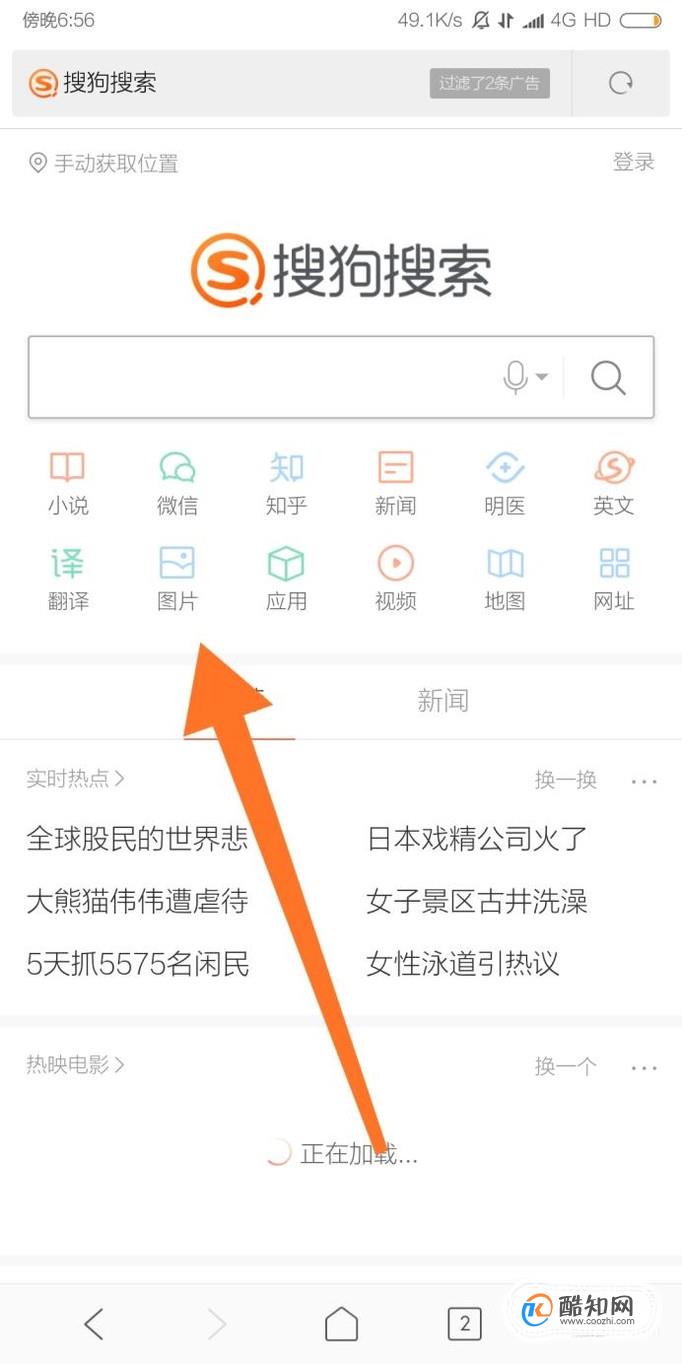篇首语:本文由小编为大家整理,主要介绍了黑苹果/Windows双系统引导共存设置相关的知识,希望对你有一定的参考价值。
PS:你可能需要“Windows安装黑苹果教程”
简写:
https://blog.daliansky.net/
前往黑果小兵部落阁下载黑苹果镜像
https://share.olaindex.com/d/lOv6y4JzW3?token=XHG08K&query=balenaEtcher-Portable-1.5.116.exe
balenaEtcher U盘启动盘制作工具Windows版
https://download.shaoxingshare.com/t/9jkMKzv21y
可能需要:EFI通用合集下载
https://download.shaoxingshare.com/t/l0mvW0M1gx
黑苹果镜像仓库
PS:你可能需要“Mac环境安装Windows系统”
https://www.microsoft.com/zh-cn/software-download/windows10ISO
下载 Windows 10 光盘映像(ISO 文件)
https://macwk.com/soft/balenaetcher
balenaEtcher (U盘启动盘制作工具)Mac版
PS:你可能需要“双系统安装完成后引导设置”
众所周知,初次安装黑苹果后,离开U盘是无法正常引导Mac系统的。我们需要将U盘内促使我们安装成功的EFI文件移动到硬盘EFI分区,那么我们需要如何将其放置硬盘内的呢?
Mac环境下:
我们可以借助以下软件挂载EFI分区后将U盘内EFI文件复制指定位置:
挂载EFI:
使用 OpenCore Configurator https://macwk.com/soft/opencore-configurator 打开后桌面点击右上角图标,挂载分区,输入密码,打开分区即可
Hackintool https://macwk.com/soft/hackintool
打开软件找到磁盘菜单,点击对应磁盘后面小三角挂载,输入密码,打开即可
使用终端(自带)
首先输入以下指令查找分区IDENTIFIER值
diskutil list你会得出以下内容(仅供参考或许会更多)
/dev/disk0 (internal, physical):#: TYPE NAME SIZE IDENTIFIER0: GUID_partition_scheme *256.1 GB disk01: EFI EFI 2.1 GB disk0s12: Apple_APFS Container disk1 107.4 GB disk0s23: Microsoft Basic Data WIN 10 107.4 GB disk0s34: Microsoft Basic Data 37.0 GB disk0s45: Microsoft Basic Data UOS 2.1 GB disk0s5/dev/disk1 (synthesized):#: TYPE NAME SIZE IDENTIFIER0: APFS Container Scheme - +107.4 GB disk1Physical Store disk0s21: APFS Volume MAC - 数据 35.5 GB disk1s12: APFS Volume Preboot 387.3 MB disk1s23: APFS Volume Recovery 613.8 MB disk1s34: APFS Volume VM 1.1 MB disk1s45: APFS Volume MAC 15.1 GB disk1s56: APFS Snapshot com.apple.os.update-... 15.1 GB disk1s5s1
获取EFI分区后面IDENTIFIER值为“disk0s1”
EFI EFI 2.1 GB disk0s1得出以下代码,运行即可挂载EFI分区
挂载完成后在访达左侧查看。
sudo diskutil mount disk0s1PS:单磁盘用户可直接套用以上代码,
双磁盘请查阅对应EFI分区的IDENTIFIER参数,因为你可能有两个甚至以上
复制位置:
单磁盘双系统:我们只需要将U盘EFI分区EFI文件夹内OC或CLOVER文件夹移入硬盘EFI分区EFI文件夹内即可!
警告:切勿将OC/CLOVER移动至磁盘根目录,这是常见错误!!
多磁盘分装双系统:我们需将整个EFI文件夹移入Mac安装盘独立EFI分区内根目录
双系统共存引导设置:
EFIOCMicrosoftBOOTootmgfw.efi填写好后保存重启即可!
PS:此操作可能导致引导Windows蓝屏报错,通常与ACPI有关
尽可能减少非必要ACPI与重命名补丁加载使用
注:部分ACPI需配合重命名使用方不会报错例如SSDT-PNLF-CFL
PS:此操作可能导致激活Windows失败报错,通常与UUID有关
可在模拟机型处填写Windows下通过以下命令获取的Windows系统UUID:使用Windows原生引导启动Windows,使用管理员身份打开Windows PowerShell依次输入以下代码:
wmic csproduct 或 csproduct list fullPS C:Windowssystem32> wmicwmic:rootcli>csproductCaption Description IdentifyingNumber Name SKUNumber UUID Vendor Version计算机系统产品 计算机系统产品 C02R6EZ5**** ENVY NOTEBOOK 13 88888888-8888-8888-8888-888888888888 Acidanthera 1.0Windows环境(同PE):
点击添加,选择刚才复制的EFI分区中目录EFI-OC-OPENCORE.EFI双击即可添加
选择保存启动项设置,并勾选下次启动进入BIOS,将OC设置为第一启动项即可(启动项名称可自定义)
还不重启看看效果?
如遇问题,请留言。
觉得不错,请分享。
终
以上是关于黑苹果/Windows双系统引导共存设置的主要内容,如果未能解决你的问题,请参考以下文章